普段ブログや調べ物をするためにPCを持ってカフェに行くことが多いのですが、カバンが重い。。
少しでも持ち歩く荷物を軽くして、快適に過ごしましょう!
カバンを軽くするために実践してみたことをご紹介します!
ミニマリストの僕はできるだけ無駄なものを持たないようにしています。
カバンの中身も同様、使わないものは持っていかないようにしていますが、ブログを書く上でノートPCはあると便利。。
そうなると、手ぶらでは外出できないのはもちろん、カバンが重くなってしまう!
 ハルノヒ管理人
ハルノヒ管理人あれこれ試してみてよかったこと悪かったことを書いていくので、参考にしてみてください!
あと、試していないけど試してみたい方法も紹介していきます!
アプローチ1:ノートPCをどうにか軽くできないか?代用品は?
まずなぜノートPCを使用しているか考えてみました。
僕がノートPCでする作業は「ブログ執筆」と「ネットサーフィン」くらいです。
求めている機能は、「文字入力がしやすいこと」「あれこれ調べながらブログが書けること」の2つでしょうか。
そうなると、キーボード機能があればなんとかなるんじゃない?と思い、次のようなことを実施してみました。
iPadとBluetoothキーボードを使用する|短い時間ならあり


まずはiPadとBluetoothキーボードを使用する方法。
使用したのは重さ490gの「無印iPad第8世代」と重さ157g「Ewinの折りたたみキーボード」の合計647g。
使用しているノートPC M1 MacBook Airの1,290g。
約半分600g軽量化することができます!
600gだとペットボトル1本分なので、かなり軽量化することができますね!
で、実際に使用してみてどうだったのか?


作業の効率はちょっと落ちてしまいますね。。
- JIS配列のキーボードに慣れているので、US配列のキーボードが使いにくかった
- 角度を付けたキーボードに慣れているので平面なキーボードが使いにくかった
- iPadのタッチパネルで操作するよりもMacBookのトラックパッドの方が操作しやすい
まず1つ目の、US配列のキーボードが使いにくい点について。
現状販売している折りたたみキーボードの大半はUS配列のものです。その反面僕はJIS配列のキーボードに慣れているので、US配列のキーボードをなかなか使いこなすことができませんでした。
「慣れの問題でしょ?」と言われればその通りです。
本業のWindows PCが当然ながらJIS配列なので、2種類のキーボードを使いこなすなんて僕にはできませんでした。
なので、JIS配列の折りたたみキーボードがあればこの点はなんとかなるかもしれません。


2つ目の点について。
僕は写真のようにMajextandというノートPC用のスタンドを使用することで、MacBookにかなり傾斜を付けて使用しています。
この傾斜に慣れてしまったので、平面なキーボードに打ち込むのがちょっとしんどい。
まぁ、こちらも慣れの問題かもしれません。
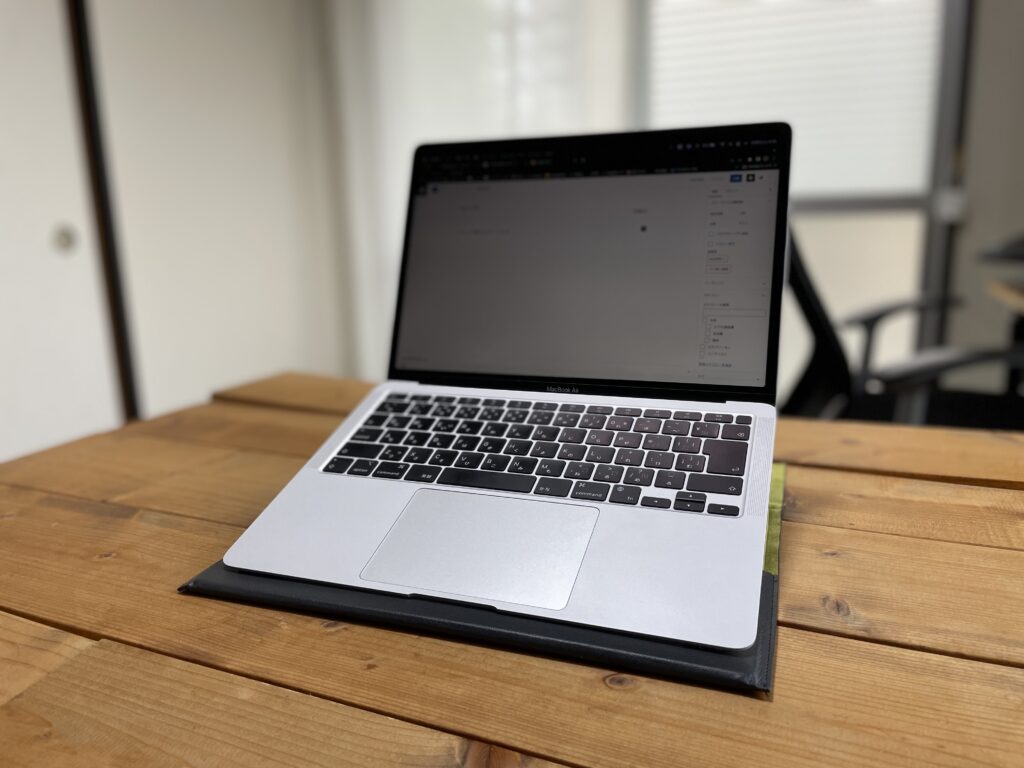
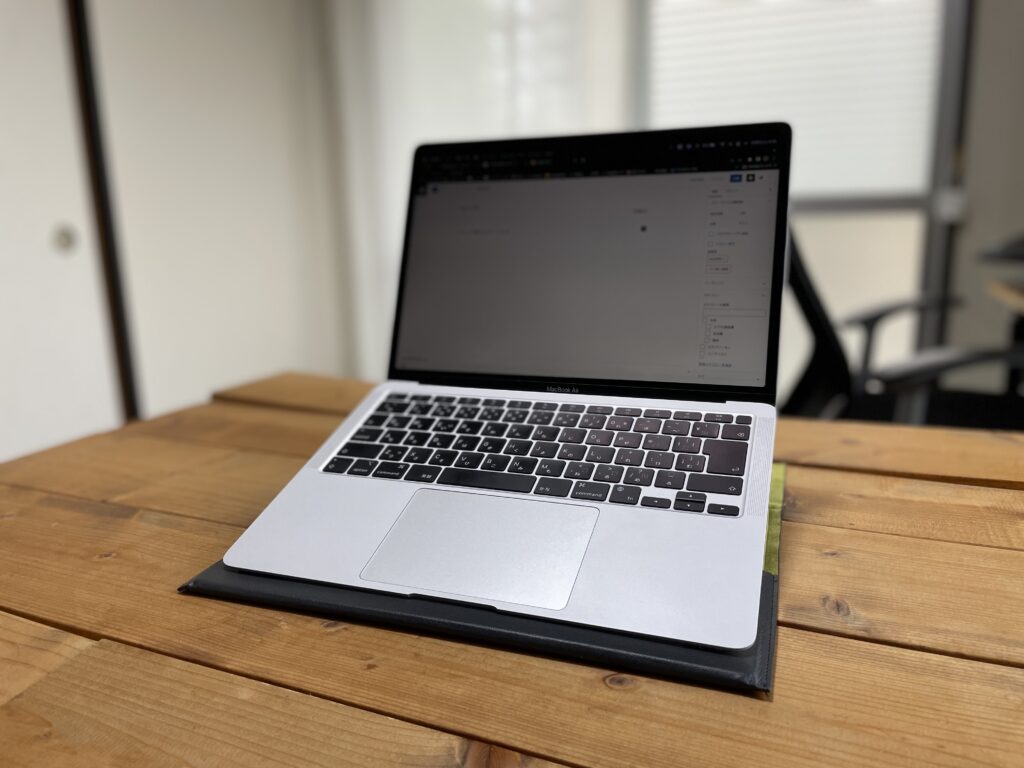
3つ目のトラックパッドについて。
iPadはどうしてもタッチ操作しないといけないので、キーボードを打っている時に画面操作する場合、少し手を伸ばさないといけません。
その点、MacBookのトラックパッドはキーボードの手元に配置されているので、楽にポインタの操作ができます。
このように、操作性でいうとやはりMacBookの圧勝です。
短時間の作業ならiPad+折りたたみキーボードの運用で良いかも知れませんが、1時間以上の長い作業になってしまう場合、600g重くてもやっぱりMacBookを持ち歩こうという気になります。
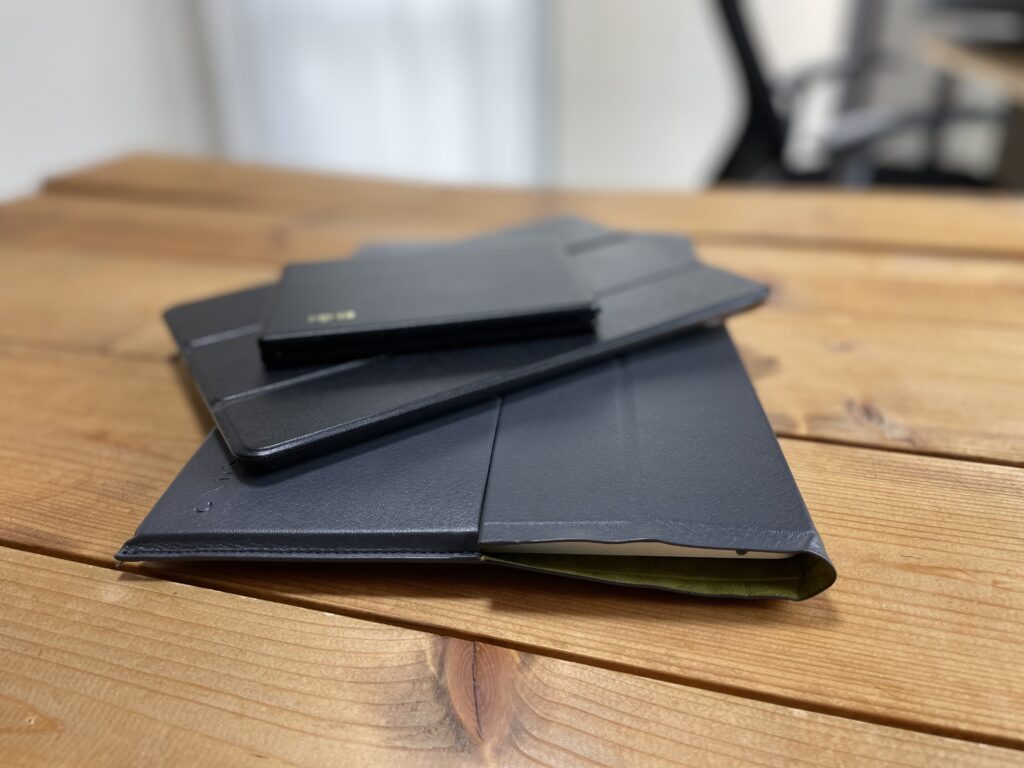
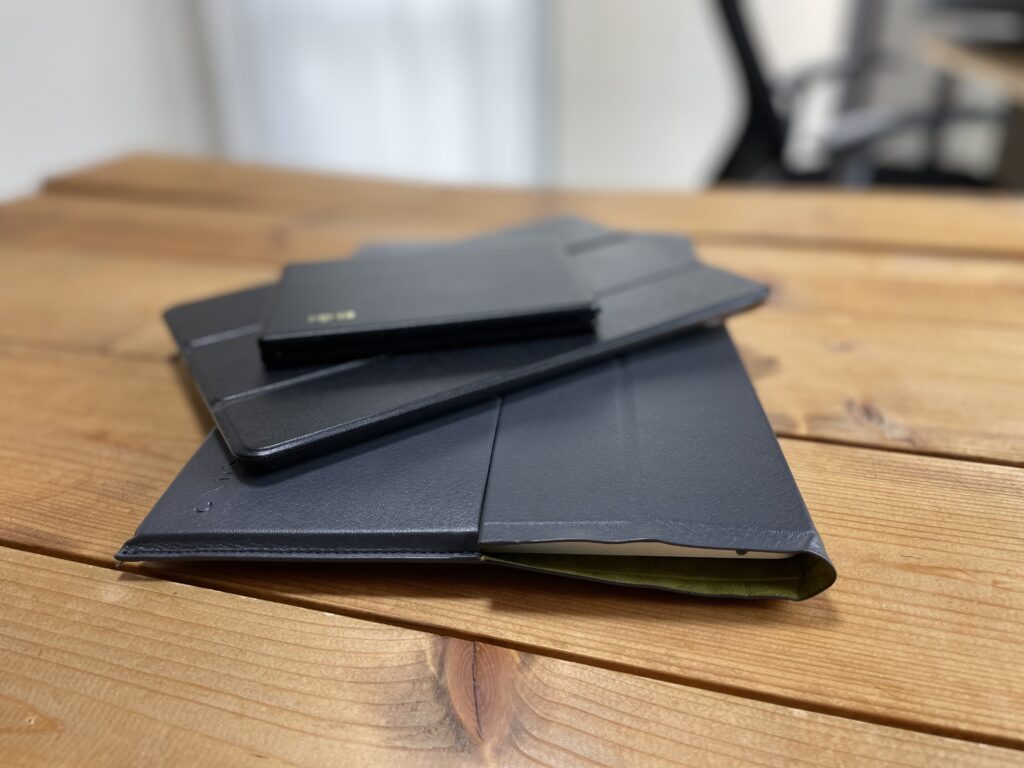
iPhoneとBluetoothキーボードを使用する|ナシ!


次に、iPhoneとBluetoothキーボードを使用する場合について考えます。
iPhoneは普段から持っているので、追加の荷物は157gのBluetoothキーボードだけです。
MacBook1290gと比べると1kg以上軽量化することができます!
ほぼPCを持ち歩かないのと同じですね。
ただし、これはかなり使いにくかったです。僕的にはナシ。
理由としては、文書を書くことから他の作業に移りたい時に不便すぎる点です。
基本的にスマホはキーボードで入力することが前提の設計になっていないので、キーボードスタイルで文書を打っている時に「外のブラウザをみたいな」等思ったとき、スマホを持ち上げて操作することになります。
ブログ執筆するときにただひたすら文書を打つだけなら良いかも知れませんが、基本的にいろいろなこと調べながら進めていくので、他の作業に移るのが不便なのは辛いです。
これならキーボードなしのスマホのフリック入力の方が便利ですね。
なので、この運用方法はナシです。
余談ですが、スマホでブログの下書きをする時は「Bear」というアプリがおすすめ。見出しとかもつけることができますよ。
軽いノートPCを購入する|やってみたい


こちらはまだ実践していないですが、軽いノートPCを使用するという手もあります。
一番使用してみたいのは世界最軽量13型ノートPC「富士通 LIFEBOOK UHシリーズ」です。
同じ13インチの画面を搭載しながら、なんと最軽量モデルで634gとMacBook Airの半分以下の重さです!
動画編集とか思い作業をするには心許ないですが、ブログを書くなど軽い作業をするだけなら十分です。
キーボードは当然JIS 且つ クセの一切ない配列、かなり使いやすそう!
ただ、17万円と高い、、、めちゃくちゃ試してみたいですが、簡単に購入できる価格ではないですね。。
アプローチ2:カバン自体を軽くする
考えていなかった方も多いと思いますが、カバンの中でもかなり重さの違いがあります。
リュックで言えば、軽いものなら400gでありますが、重いものは1,500g近くあります。
中でもおすすめは無印良品の「肩の負担を軽くする リュックサック」。
重さ460gの無印良品「肩の負担を軽くする リュックサック」|おすすめ!


1000g前後する重さのリュックが多い中、無印良品の「肩の負担を軽くする リュックサック」は460gとかなり軽いです。
軽いとはいえ、収納容量も19Lと普段使いには十分な容量です。
普段手ぶらで出歩いている僕からしたら、持て余すくらいですね!
アプローチ3:その他のモノを減らす、軽量化する
あとはその他のプチテクニック!
実践していておすすめの方法を紹介します!
飲み物を持ち歩かない
僕は基本家から飲み物を持っていきません。
お金はかかってしまいますが、ほしいと思ったタイミングで購入するようにしています。
これで飲み物分の約500gカバンの中身を軽量化することができます。
不要なものは持ち歩かない


めったに使用しないものを常にカバンの中に入れていませんか?
毎日とは言いませんが、定期的にチェックをしてカバンの中をできるだけ空に近い状態にしておきましょう!
「必要な時に忘れるのが不安」とう方もおられると思いますが、「普段何も入れていない」をデフォルト状態にしておけば、意外と忘れることがありませんよ!
軽い充電器を持ち歩く、充電器を持ち歩かない


充電器って意外と重たいですよね。
例えば、MacBook Air純正の30Wの充電器は101gありますが、Ankerの30Wの充電器は34gと3分の1程度の重さしかありません。
重さにしたら70gと微々たるものですが、地理も積もれば山となるですよ!
必要ない時は充電器を持ち歩かないのが1番ですね!
ちなみに僕が使用しているのは、プラグを折りたたみできるAnker Nano II 45W(68g)モデルです。


軽い傘を持ち歩く
折りたたみ傘は重いものと軽いものの差が出るモノの1つです。
重たい頑丈な折りたたみ傘は500gくらいすることが多いですが、軽い折りたたみ傘は70gくらいのものがあります。
差にすると400g以上!
僕が使用しているのはLOFTで購入したこちらの傘です。
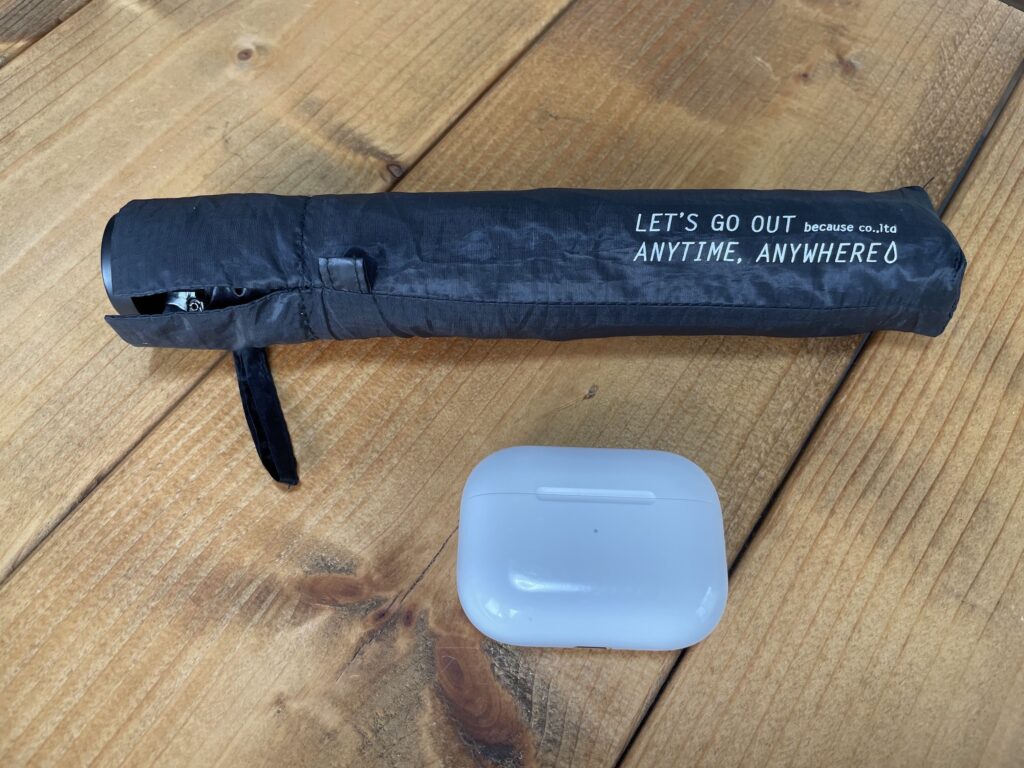
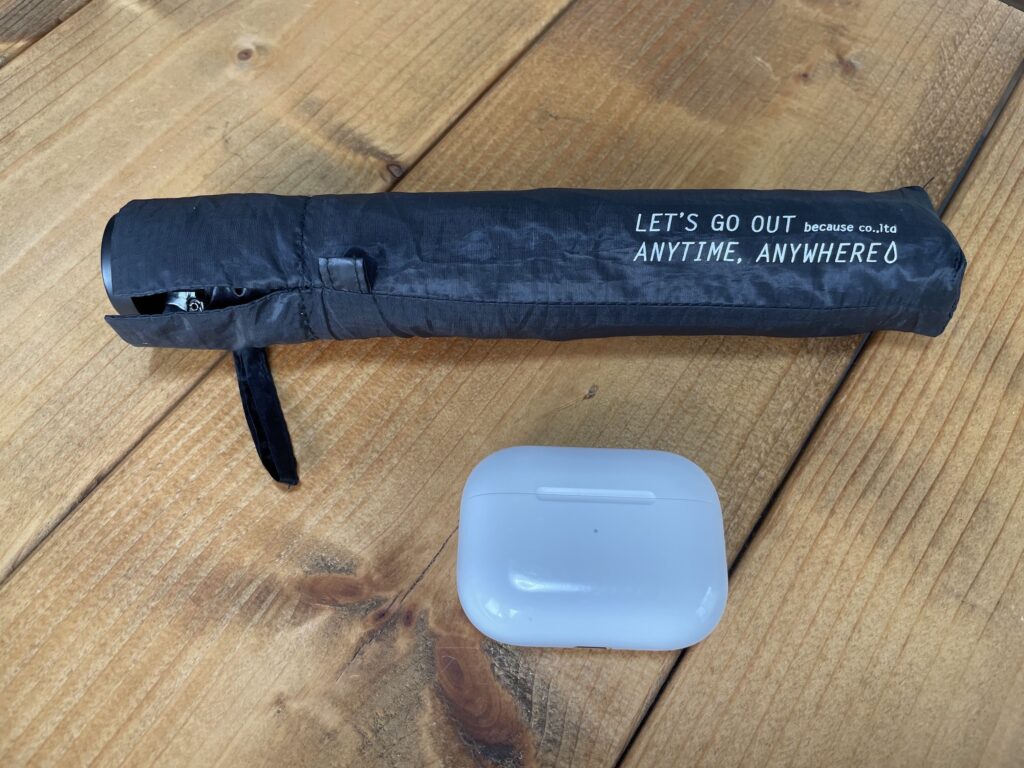
メーカーは完全に忘れてしまいましたが、75gくらいの傘です。
雨がひどい時はこの傘では対応できないので、ユニクロのコンパクトアンブレラを使用しています。
軽量折りたたみ傘で有名なのは「Wpc. スーパーエアライト(70g)」と「モンベル トラベルアンブレラ(86g)」いう折りたたみ傘でしょうか。
最後に
PCを軽いiPad等に置き換えると使い勝手が落ちてしまうので、あまりうれしくないですね。。
やっぱりMacBook Airはかなり使いやすい!
なので、カバン自体を軽くするなど他のものを軽くして疲れず快適に移動できるようにしていこうと思います。
800gくらいの軽いMacBook出ないかな、、、、














